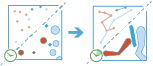Muodosta reitit uudelleen
Tämä työkalu toimii sellaisen ajan huomioivan karttatason kanssa, jossa on hetkeä ajassa kuvaavia piste- tai aluekohteita. Se määrittää ensin tunnuksen avulla, mitkä kohteet kuuluvat reittiin. Käyttämällä jokaisen sijainnin aikaa reitit järjestetään peräkkäin ja muunnetaan viivaksi tai aluekohteeksi, joka kuvaa liikettä ajan myötä. Vaihtoehtoisesti lähtöaineisto voidaan puskuroida kentän mukaan, jolloin aluekohde luodaan jokaiseen sijaintiin. Nämä puskuroidut pisteet tai lähtöalueet liitetään peräkkäin, ja reitti luodaan aluekohteena, jossa leveys edustaa kiinnostuksen kohteena olevaa ominaisuustietoa. Tuloksena olevilla reiteillä on aloitus- ja lopetusaika, joka kuvaa ajallisesti ensimmäistä ja viimeistä kohdetta annetulla reitillä. Reittien luonnin aikana lähtöaineiston kohteista lasketaan tilastotiedot, ja tilastotiedot määritetään tulosaineiston reitille. Perustilastotietoja ovat alueella olevien pisteiden määrä, mutta myös muita tilastotietoja voidaan laskea.
Kohteet ajan huomioivissa karttatasoissa voidaan kuvata jommallakummalla seuraavista tavoista:
- hetki: yksittäinen hetki ajassa
- aikaväli: aloitus- ja lopetusaika.
Oletetaan esimerkiksi, että sinulla on GPS-mittauksia hurrikaaneista aina kymmenen minuutin välein. Jokainen GPS-mittaus tallentaa hurrikaanin nimen, sijainnin, tallennusajan ja tuulen nopeuden. Näiden tietojen avulla voit luoda jokaisen hurrikaanin reitin käyttämällä reittitunnuksen nimeä, ja jokaiselle hurrikaanille luodaan reitti. Lisäksi voit laskea tilastotiedot, kuten jokaisen hurrikaanin tuulen keski-, enimmäis- ja vähimmäisnopeuden, sekä mittausten määrän kullakin reitillä.
Voit myös puskuroida reitit tuulen nopeuden mukaan. Tämä puskuroi jokaisen mittauksen sijainnin tuulen nopeuden kentän mukaan ja liittää puskuroidut alueet toisiinsa luoden aluekohteen, joka kuvaa hurrikaanin reittiä ja tuulen nopeuden muutoksia hurrikaanin edetessä.
Valitse kohteet, joista reitit muodostetaan uudelleen
Piste- tai aluekohdekarttataso, joka muodostetaan uudelleen reiteiksi. Lähtöaineiston karttatasossa on oltava otettuna aika huomioon kohteissa, jotka edustavat hetkeä ajassa. Karttatason on oltava projisoidussa koordinaattijärjestelmässä, tai käsittelevä koordinaatisto on määritettävä projisoituun koordinaattijärjestelmään käyttämällä analyysiympäristöjä, jos puskuri on käytössä.
Sen lisäksi, että voit valita karttatason kartasta, voit valita Valitse analyysikarttataso -vaihtoehdon avattavan luettelon alareunasta ja selata Big Data -tiedostoresurssin aineistoryhmän tai karttatason sisältöön.
Valitse vähintään yksi kenttä reittien tunnistamista varten
Kentät, jotka edustavat reittitunnusta.
Jos olet esimerkiksi muodostamassa uudelleen hurrikaanin reittiä, voit käyttää hurrikaanin nimeä reittikenttänä.
Valitse reittien uudelleen muodostamisen menetelmä
Menetelmä, jonka avulla reitit liitetään ja puskuri otetaan käyttöön (jos mahdollista). Planaarinen-menetelmä voi laskea tulokset nopeasti, mutta se ei rivitä reittejä kansainvälisen päivämäärärajan ympärille tai ota huomioon maapallon todellista muotoa puskuroitaessa. Geodeettinen-menetelmä rivittää reitit päivämäärärajan ympärille tarvittaessa ja ottaa maapallon muodon huomioon geodeettisen puskurin avulla.
Luo lauseke, jonka perusteella lähtöaineiston kohteet puskuroidaan (valinnainen)
Yhtälö, jolla lasketaan puskurietäisyys lähtöaineiston kohteiden ympärillä. Tämän yhtälön voi luoda käyttämällä puskurilaskinta ja perusoperaattoreita, kuten summa-, vähennys-, kerto- ja jako-operaattoreita. Arvot lasketaan käyttämällä analyysikoordinaattijärjestelmää. Karttatason on oltava projisoidussa koordinaattijärjestelmässä, tai käsittelevä koordinaatisto on määritettävä projisoituun koordinaattijärjestelmään käyttämällä analyysiympäristöjä, jos puskuri on käytössä.
Yhtälö, kuten $feature.windspeed * 1000 käyttää esimerkiksi puskuria tuhat kerrottuna kentällä windspeed. Puskurilaskimessa voi käyttää useita kenttiä.
Voit määrittää myös reittitietoisen lausekkeen. Jos esimerkiksi haluat laskea summan kenttäarvosta windspeed nykyiselle kohteelle ja kaksi aiempaa kohdetta esim. yhtälöllä $track.field(windspeed).history(-3). Jokaisessa kohteessa nykyisen windspeed -kentän summa sekä kaksi aiempaa mittausta laskettaisiin ja puskuroitaisiin.
Valitse aika, jonka jälkeen reitti jaetaan (valinnainen)
Aika, jonka jälkeen reitti jaetaan useaksi reitiksi. Jos lähtöaineiston pisteiden tai alueiden välinen kesto on pitempi kuin aikajako, ne jaetaan eri reitteihin.
Jos määrität aikajaon ja etäisyyden jaon, reitit jaetaan, kun jompikumpi ehdoista tai molemmat ehdot täyttyvät.
Kuvittele, että sinulla on lentoja kuvaavia pistekohteita, joissa reittikenttänä on lentokoneen tunnus. Kyseinen lentokone saattaa tehdä useita lentoja, jotka esitetään yhtenä reittinä. Jos tiedät, että lentojen välillä on tunnin tauko, voit käyttää yhtä tuntia reittijakona, ja jokainen lento jaetaan omaksi reitiksi.
Jaa reitit (valinnainen)
Voit jakaa reitit käyttämällä kolmea eri menetelmää. Voit käyttää niitä kaikkia, niiden yhdistelmiä tai olla käyttämättä mitään jakamismenetelmää.
Jaon voi tehdä seuraavilla tavoilla:
- Perustuu lähtöaineistojen väliseen etäisyyteen – jos lähtöaineiston pisteiden tai alueiden välinen etäisyys on pitempi kuin määritetty etäisyys, ne jaetaan eri reitteihin. Jos määrität etäisyydeksi esimerkiksi 10 kilometriä, yli 10 kilometrin etäisyydellä olevat peräkkäiset pisteet ovat eri reiteillä.
- Perustuu lähtöaineistojen väliseen aikaan – jos lähtöaineiston pisteiden tai alueiden välinen ajallinen kesto on pitempi kuin aikajako, ne jaetaan eri reitteihin. Kuvitellaan, että sinulla on esimerkiksi lentoja kuvaavia pistekohteita, joissa reittikenttänä on lentokoneen tunnus. Kyseinen lentokone saattaa tehdä useita lentoja, jotka esitetään yhtenä reittinä. Jos tiedät, että lentojen välillä on tunnin tauko, voit käyttää
yhtä tuntiareittijakona, ja jokainen lento jaetaan omaksi reitiksi. - Määritetyin väliajoin – jaa käyttämällä säännöllisiä aikavälejä, jotka määritetään aikavälin ja viiteajan perusteella. Jos et määritä viiteaikaa, järjestelmä käyttää päivämäärää 1.1.1970. Jos määrität esimerkiksi yhden (1) vuoden aikavälin viiteajalla 2.2.1990 klo 10.00, jaat reitit 2.2.1990 klo 10.00, 2.2.1991 klo 10.00 ja niin edelleen yhden vuoden välein.
Jos määrität useita jakovaihtoehtoja, reitit jaetaan, kun vähintään yksi ehdoista täyttyy.
Valitse etäisyys, jonka jälkeen reitti jaetaan (valinnainen)
Etäisyys, jota käytetään reittien jakamisessa useaksi reitiksi. Jos lähtöaineiston pisteiden tai alueiden välinen etäisyys on pitempi kuin etäisyyden jakoarvo, ne jaetaan eri reitteihin.
Jos määrität aikajaon ja etäisyyden jaon, reitit jaetaan, kun jompikumpi ehdoista tai molemmat ehdot täyttyvät.
Lisää tilastotiedot (valinnainen)
Voit laskea tilastotiedot kohteista, joista on laadittu yhteenveto.Voit laskea seuraavat numerokentistä:
- Määrä: laskee muiden kuin nolla-arvojen määrän.Voidaan käyttää numerokentissä tai merkkijonoissa. Arvojen [nolla, 0, 2] nolla-arvojen määrä on 2.
- Summa: kunkin kentän numeroarvojen summa. Numeroarvojen [nolla, nolla, 3] summa on 3.
- Keskiarvo: numeroarvojen keskiarvo. Arvojen [0, 2, nolla] keskiarvo on 1.
- Minimi: numerokentän minimiarvo. Arvojen [0, 2, nolla] minimiarvo on 0.
- Maksimiarvo: numerokentän maksimiarvo. Arvojen [0, 2, nolla] maksimiarvo on 2.
- Alue: numerokentän alue. Tämä lasketaan minimiarvoina, jotka on vähennetty maksimiarvosta. Arvojen [0, nolla, 1] alue on 1. Arvojen [nolla, 4] alue on 0.
- Varianssi: numerokentän varianssi reitillä. Arvon [1] varianssi on nolla. Arvojen [nolla, 1,0, 1,1] varianssi on 0,25.
- Vakio keskihajonta: numerokentän keskihajonta. Arvon [1] varianssi on nolla. Arvojen [nolla, 1,0, 1,1] vakio keskihajonta on 0,5.
Voit laskea seuraavat merkkijonokentistä:
- Määrä: muiden kuin nolla-merkkijonojen määrä.
- Mikä tahansa: Tämä tilastotieto on satunnainen otos määritetyn kentän merkkijonoarvosta.
Valitse ArcGIS Data Store -tietokanta, johon tulokset tallennetaan
GeoAnalytics-tulokset tallennetaan aineistosäilöön ja julkaistaan karttatasona Portal for ArcGIS -portaalissa. Useimmissa tapauksissa tulokset pitää tallentaa spatiotemporaaliseen tietokantaan (tämä on oletusarvo). Joissakin tapauksissa, tulosten tallentaminen relaatiotietokantaan on hyvä vaihtoehto. Tiedot kannattaa tallentaa relaatiotietokantaan seuraavista syistä:
- Voitkäyttää portaalissa olevia tuloksiaportaaliyhteistyöhön.
- Voit ottaa käyttöön tulosten synkronointitoiminnot.
Relaatiotietokantaa ei tule käyttää, jos GeoAnalytics-tulosten määrä kasvaa ja sinun täytyy hyödyntää spatiotemporaalisen big data -tietokannan toimintoja suurten tietomäärien käsittelyyn.
Tulostason nimi
Luotavan karttatason nimi. Jos kirjoitat kohteeseen ArcGIS Data Store, tulokset tallennetaan Oma sisältö -osioon ja lisätään karttaan. Jos kirjoitat Big Data -tiedostojakoon, tulokset tallennetaan Big Data -tiedostojakoon ja lisätään sen manifest-tiedostoon. Tuloksia ei lisätä karttaan. Oletusnimi perustuu työkalun nimeen ja lähtökarttatason nimeen. Jos karttataso on jo olemassa, työkalua ei voi suorittaa.
Kun kirjoitat kohteeseen ArcGIS Data Store (relaatiotietokantaan perustuvaan tai spatiotemporaaliseen Big Data -säilöön) käyttämällä avattavaa Tallenna tulos kohteeseen -luetteloa, voit määrittää kansion nimen Oma sisältö -osiossa, johon tulos tallennetaan.